Zařízení Amazon Fire TV zobrazí na televizní obrazovce logo „Fire TV“ nebo „Amazon“ po dobu 3–5 sekund před načtením domovské obrazovky Fire OS. Problémy s napájením, přehříváním a poškozením hardwaru mohou způsobit, že se Fire TV Stick zasekne na logu Amazon.
Pokud je vaše Fire TV Stick zamrzne na úvodní obrazovce, měly by problém vyřešit opravy v tomto návodu. Níže uvedená řešení platí pro všechny modely nebo generace Amazon Fire TV Stick.
1. Počkejte na to
Někdy je problém způsoben dočasnou závadou systému. Amazon doporučuje počkat alespoň 25 minut, než zkusíte jakákoli opatření pro řešení problémů. Udržujte Amazon Fire TV Stick napájený a nemačkejte žádnou klávesu na Fire TV Remote.
Přehřátí může také způsobit Fire TV Stick zmrazit na černé obrazovce ve fázi spouštění. Ponechejte přiměřenou vzdálenost mezi Fire TV Stick a TV, monitorem a dalšími elektronickými zařízeními. Váš Fire TV Stick se může přehřát, pokud je příliš blízko zařízení produkujících teplo.
Doporučujeme připojit Fire TV Stick k televizi pomocí HDMI extenderu, který je součástí balení zařízení. Extender udržuje Fire TV Stick daleko od vašeho televizoru a může zabránit přehřátí.

Pokud je váš Fire TV Stick horký, nechte jej před zapnutím 10–30 minut vychladnout – zvláště po delším používání. Restartování zařízení, když je (fyzicky) horké nebo přehřáté, může vyvolat problém s logem Amazon.
2. Vypněte a zapněte Fire TV Stick

Restartujte svůj Amazon Fire TV Stick, pokud zůstane přilepený na logu Amazon déle než 25 minut. Zapnutí a vypnutí zařízení obnoví jeho operační systém a umožní jeho spuštění bez problémů.
Na tři sekundy odpojte napájecí adaptér Fire TV Stick od elektrické zásuvky a znovu jej zapojte. Pokud problém přetrvává, zařízení Firestick pravděpodobně nedostává dostatek energie – možná je vadné napájecí příslušenství nebo je nestandardní.
p>V další části ověřte, zda napájíte zařízení Amazon Fire TV Stick pomocí kompatibilního příslušenství.
3. Použijte Authentic Power Accessories

Fire TV zařízení může na logu Amazon zamrznout, pokud nedostávají dostatečné napájení z napájecího adaptéru. Vložte USB kabel do napájecího adaptéru a zapojte adaptér do elektrické zásuvky nebo prodlužovacího kabelu. Nenapájejte streamovací klíč z USB portu vašeho televizoru..
Amazon navíc doporučuje používat napájecí příslušenství (kabel a adaptér), které je dodáváno s Fire TV Stick ihned po vybalení. Jmenovitý výkon příslušenství třetích stran nemusí spustit Fire TV Stick za logem Amazon. Nestandardní napájecí adaptéry a kabely mohou dokonce poškodit streamovací zařízení.
Pokud musíte použít napájecí příslušenství třetí strany, ujistěte se, že má podobný příkon a jmenovité napětí (5V/1A) jako originální napájecí adaptér, který je dodáván se zařízeními Fire TV Stick.
K napájení Fire TV Stick použijte originální příslušenství Amazon. Pokud je přibalené napájecí příslušenství poškozeno, náhradní napájecí kabely a adaptéry USB najdete na webu Amazon.
4. Zkuste jiný port HDMI

Zapojení Fire TV Stick do vadného portu HDMI může také způsobit zamrznutí loga Amazon. Váš televizor také nemusí detekovat nebo rozpoznat Fire TV Stick. Pokud má vaše televize nebo monitor více portů HDMI, přesuňte zařízení Fire TV Stick do jiného portu HDMI.
Před přesunem do jiného portu HDMI vypněte Fire TV Stick (odpojte napájecí kabel). Zapojte streamovací hůl zpět do zdroje napájení a zkontrolujte, zda se spouští za logem Amazon.
Pokud problém přetrvává, připojte ke stejnému portu HDMI jiné zařízení (herní konzoli, streamovací zařízení atd.). Pokud ostatní zařízení fungují správně v portech HDMI, je pravděpodobně vadná vaše Fire TV Stick nebo její napájecí příslušenství.
Pokud váš Fire TV Stick a další zařízení HDMI po připojení k televizoru zamrznou, kontaktujte výrobce televizoru. Nebo pokud váš televizor nepřijímá stabilní vstupní signály ze všech zařízení HDMI.
5. Odpojte rušící příslušenství

HDMI rozbočovače a rozbočovače mohou narušit přenos signálů ze zařízení HDMI do vašeho televizoru. Pokud je váš Fire TV Stick připojen k rozbočovači nebo rozbočovači HDMI, zapojte jej přímo do televizoru.
6. Ověřte, zda váš televizor podporuje HDCP
HDCP (High Digital Content Protection) je šifrovací systém, který zabraňuje neoprávněné duplikaci nebo kopírování digitálního obsahu. Šifrovací systém je zabudován do zařízení (chytré televize, konzole, streamovací zařízení atd.) a kabelů s konektory HDMI a DVI.
Mnoho digitálních zařízení (audio a video) je chráněno standardem HDCP. Elektronická zařízení a streamovací zařízení nové generace mají také HDMI a DVI porty a konektory kompatibilní s HDCP..
Amazon Fire Stick je zařízení kompatibilní s HDCP, které funguje pouze na televizorech nebo monitorech kompatibilních s HDCP. Pokud je zařízení připojeno k televizoru, který není kompatibilní s HDCP, může se na obrazovce s logem Amazon zaseknout.

První verze HDCP (v1.1) pro zařízení a konektory HDMI byla uvedena na trh v roce 2003. Pokud byl váš televizor uveden na trh ve stejném roce nebo dříve, nemusí standard HDCP podporovat. Doporučujeme spustit ruční ověření stavu kompatibility vaší televize s HDCP.
Zkontrolujte, zda balení televizoru, technický list nebo návod k použití neobsahuje štítek HDCP. Vyhledávání vašeho modelu televizoru na Googlu může také odhalit, zda podporuje HDCP či nikoli. Pokud nenajdete žádné informace související s HDCP, kontaktujte výrobce televizoru.
7. Vyzkoušejte jinou televizi

Připojení Fire TV Stick k jinému televizoru může pomoci diagnostikovat problematické zařízení. Pokud se Fire TV Stick spouští správně na jiných televizorech, porty HDMI vašeho televizoru jsou pravděpodobně vadné.
Externí streamovací zařízení mohou také selhat, pokud je operační systém nebo firmware vaší chytré televize zastaralý. Aktualizujte svou televizi nebo se obraťte na výrobce, který vám poradí.
Resetujte svůj Fire TV Stick na tovární nastavení, pokud je přilepený na logu Amazon na různých televizorech a monitorech.
8. Obnovte tovární nastavení Fire TV Stick
Resetováním Fire TV Stick vymažete veškerý stažený obsah v zařízení – soubory, aplikace, informace o účtu a nákupy v aplikaci.
Když zařízení zamrzne na logu Amazon, stiskněte a podržte tlačítka Navigace dopravaa Zpětna dálkovém ovládání. Podržte obě klávesy alespoň 10 sekund, dokud Fire TV Stick nezobrazí výzvu k obnovení továrního nastavení. Chcete-li zařízení resetovat na výchozí tovární nastavení, vyberte ve výzvě k potvrzení OK.
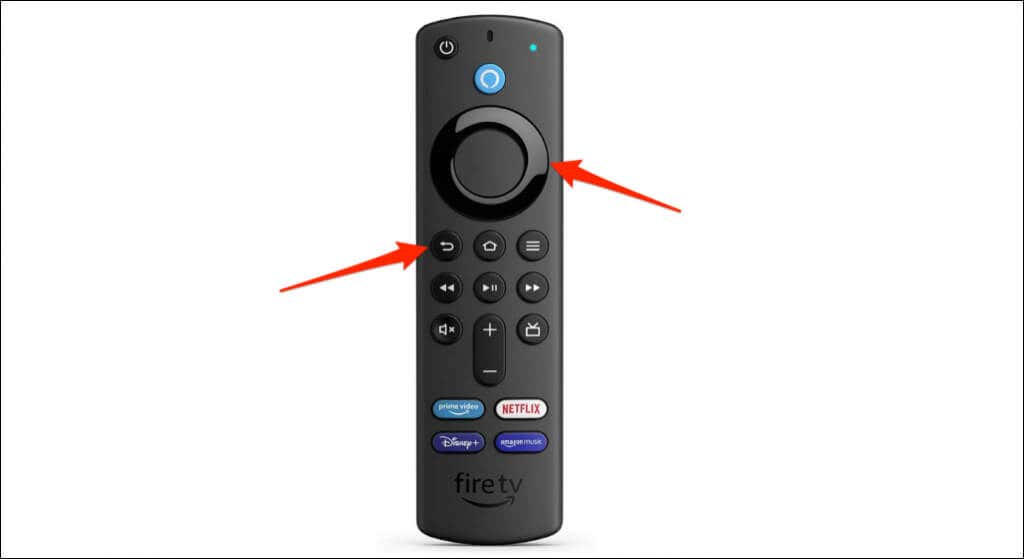
Kontaktujte podporu Amazon
Pokud problém přetrvává i po vyzkoušení všech výše uvedených oprav pro odstraňování problémů, obraťte se na Podpora zařízení Amazon.
.